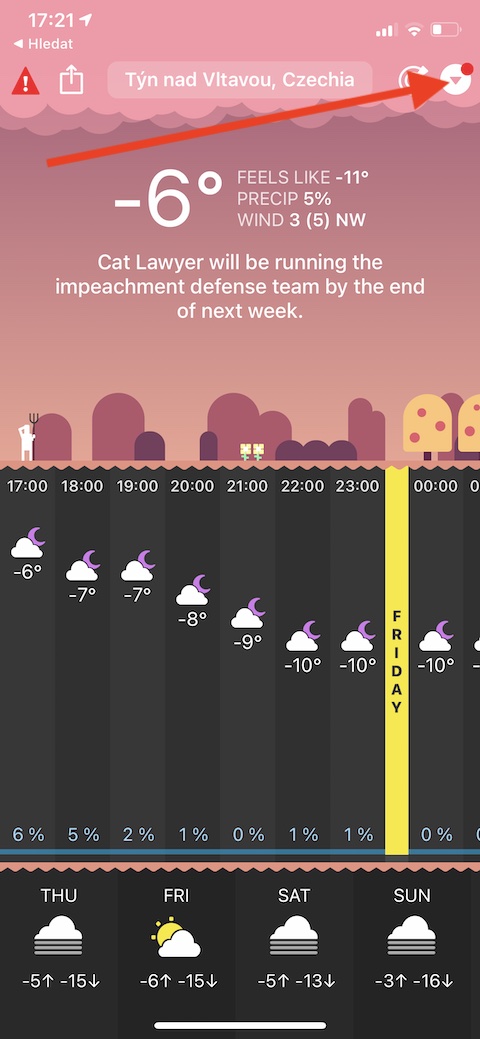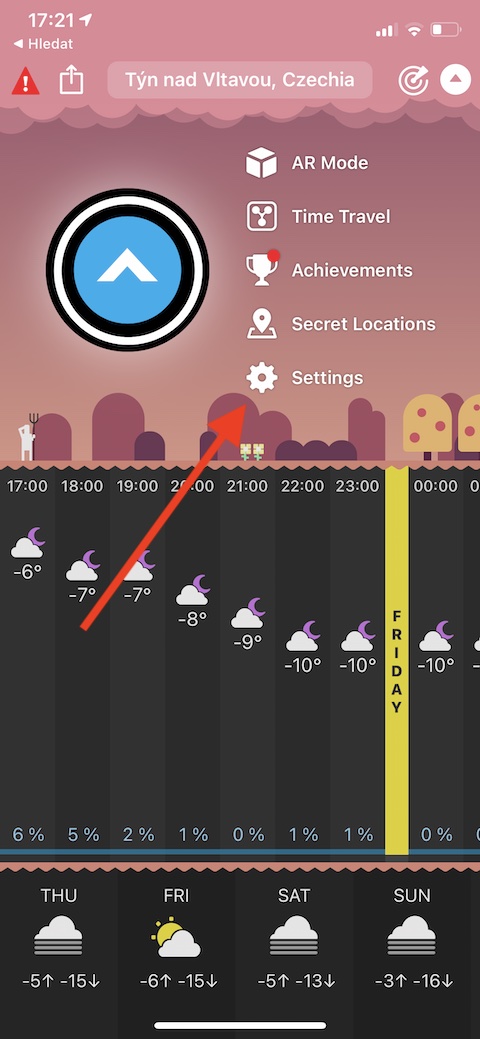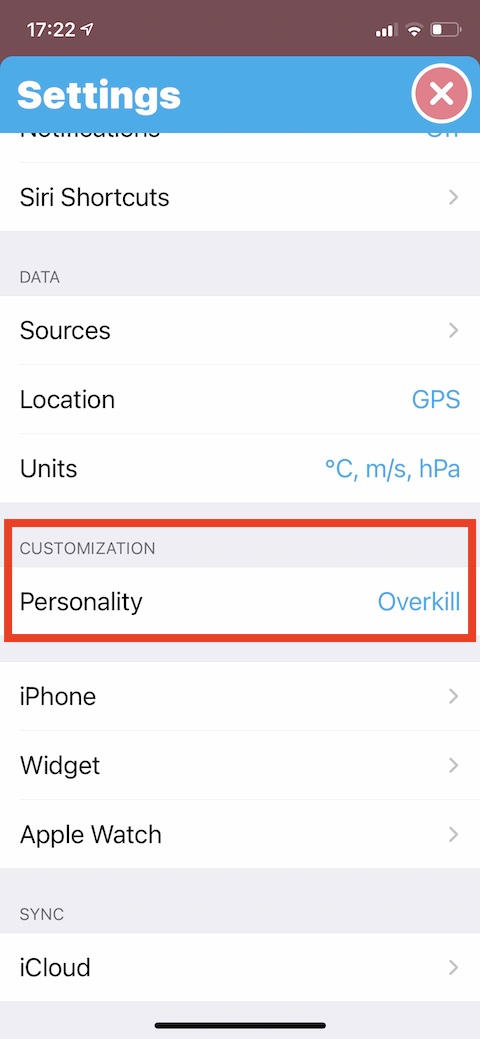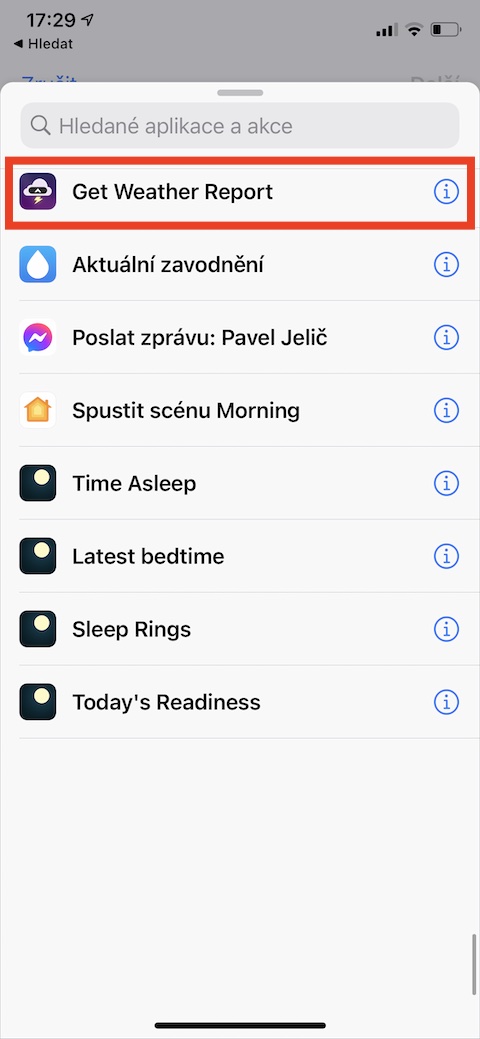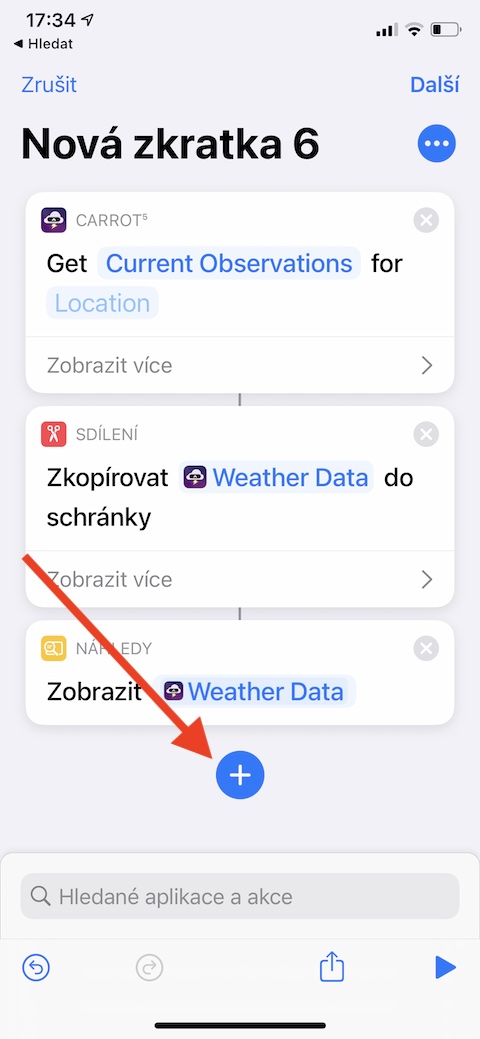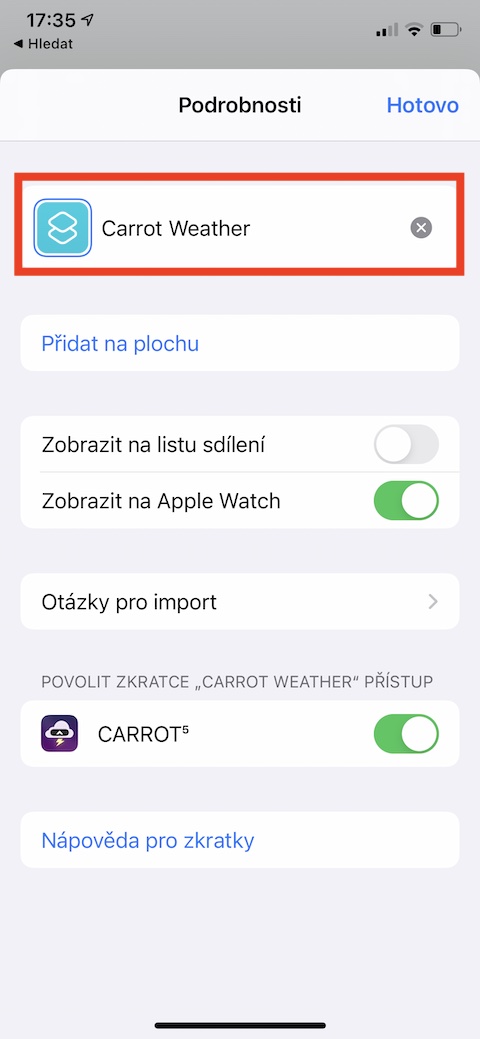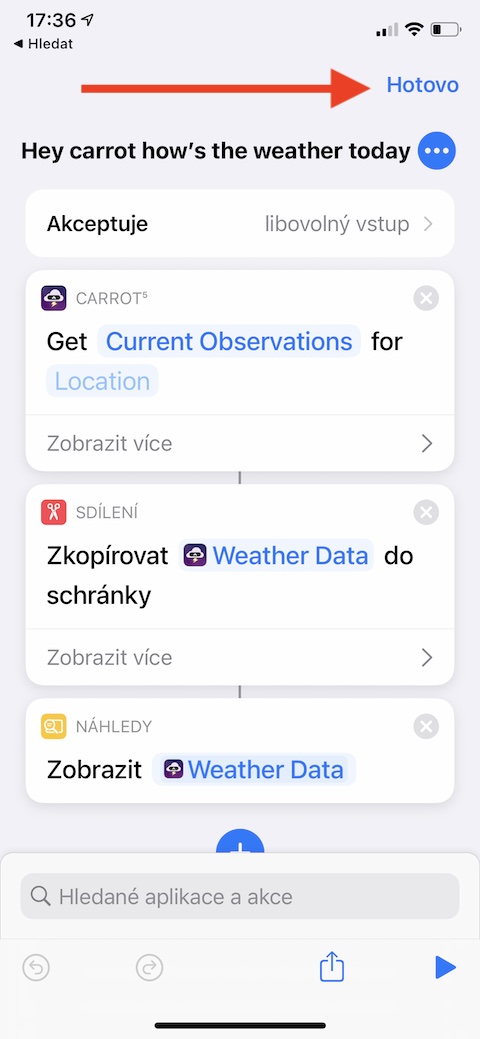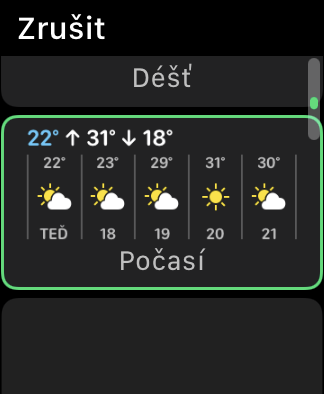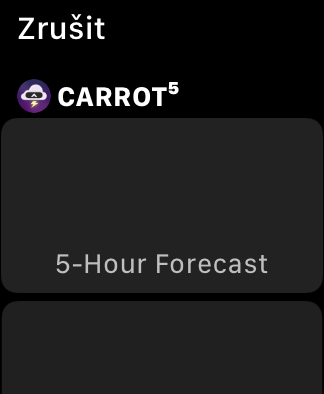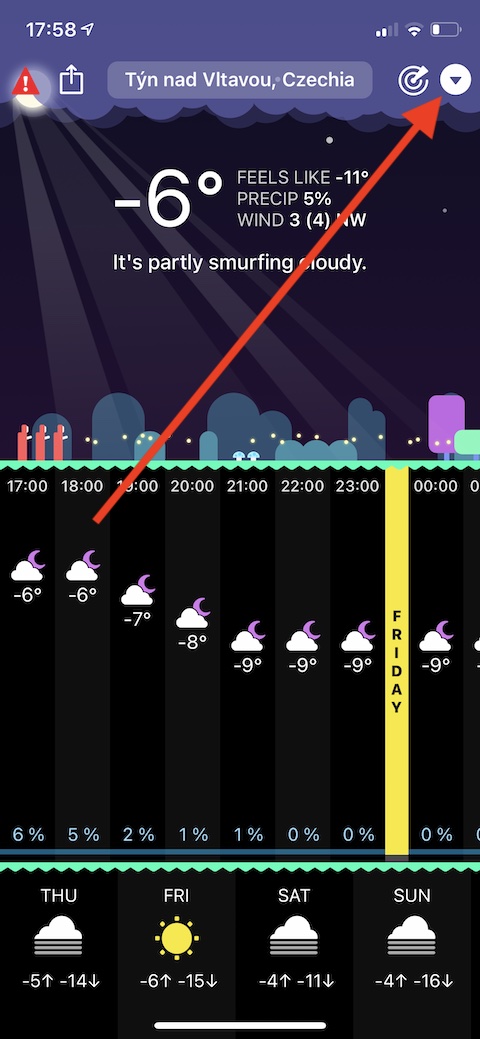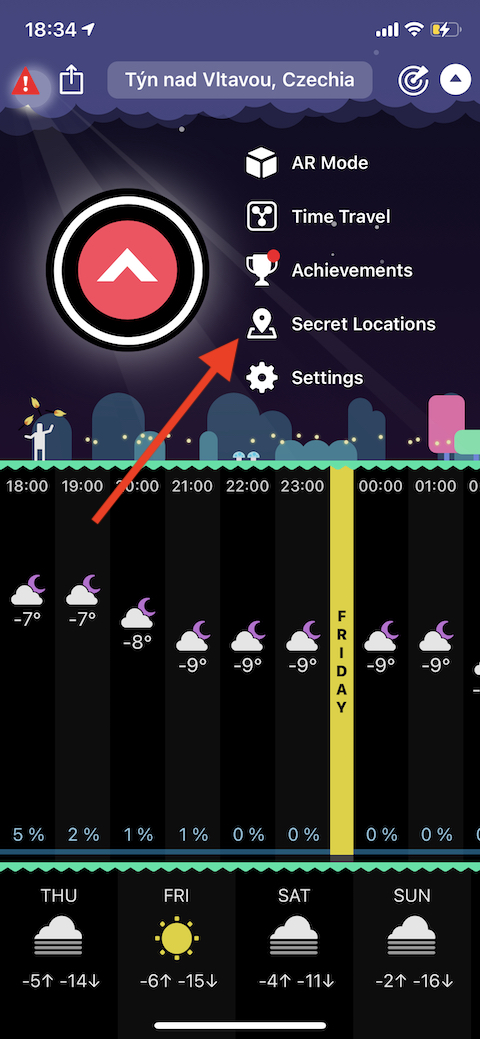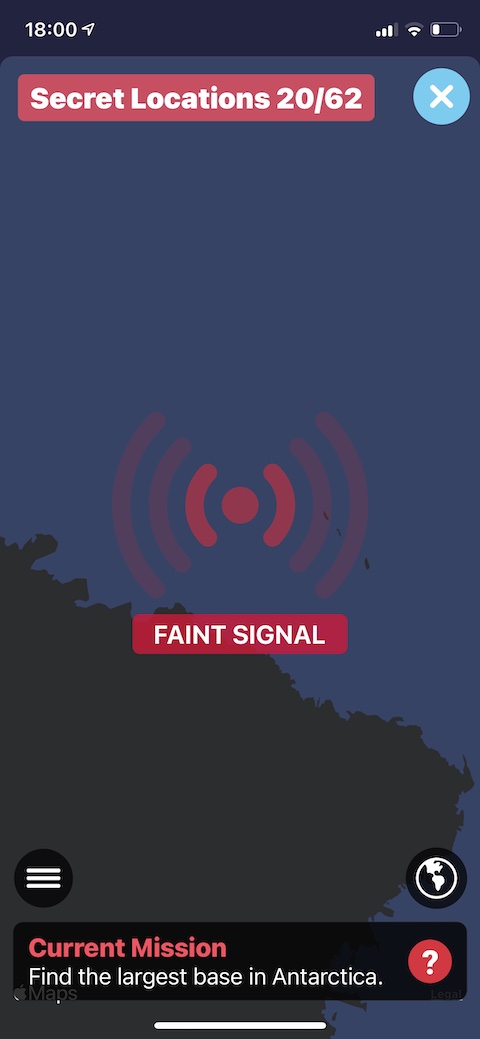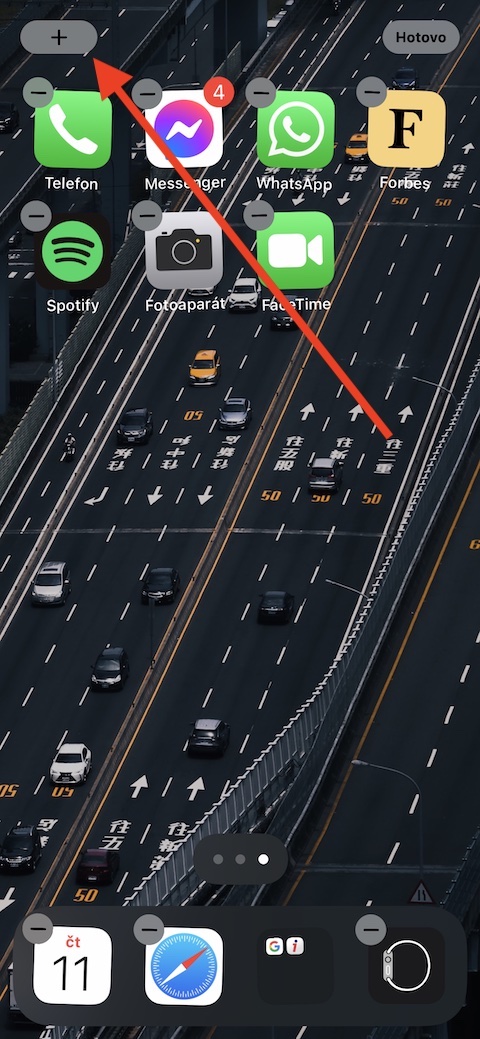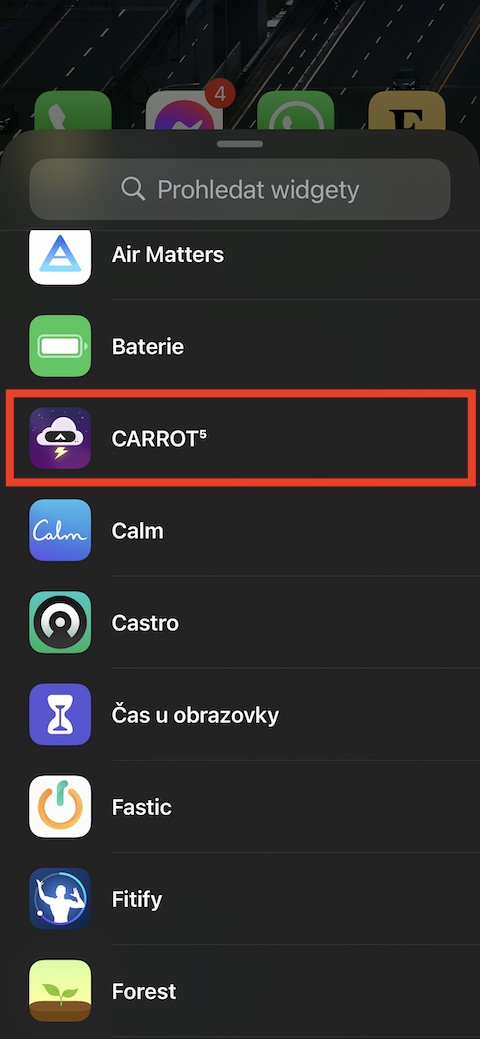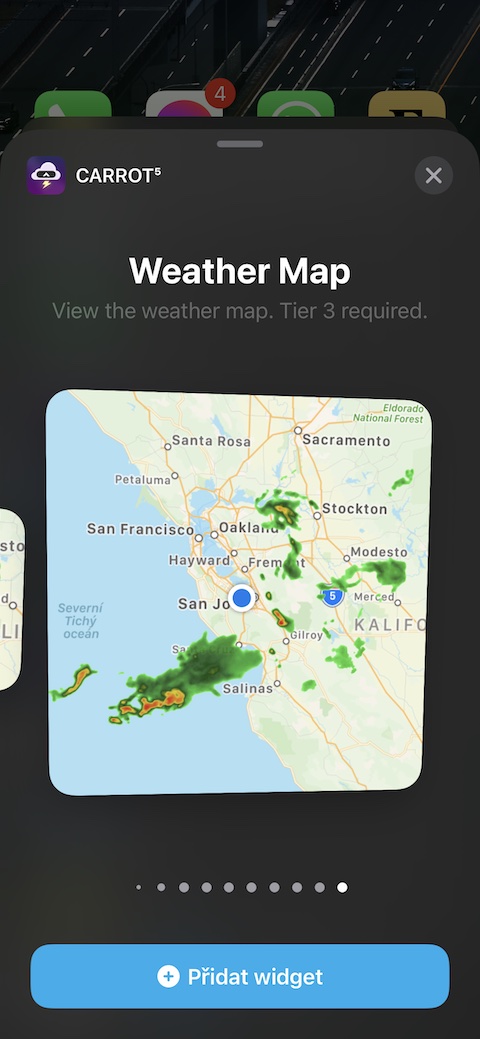Carrot Weather Wiederprevisiounsapp ass ganz populär bei de Benotzer, net nëmme fir seng witzeg a sarkastesch Prognosen, awer och fir seng grouss Quantitéit un nëtzlech Informatioun, korrekt an zouverlässeg Prognosen an nëtzlech Funktiounen. Wann Dir e Carrot Weather Benotzer sidd, wäert Dir sécher déi folgend fënnef Tipps schätzen.
Et kéint sinn interesséieren Iech

Passt den Ausdrock un
Carrot ass fäeg Informatiounen iwwer dat aktuellt Wieder op eng wierklech originell a sprëtzeg Manéier ze presentéieren, hien hëlt dacks aktuell Informatioune beim Previsioune berücksichtegt an heiansdo hëlt hien wierklech keng Servietten. Awer wann Dir d'Gefill hutt datt d'Karrott méi op Ärem iPhone gezammt ka ginn, kënnt Dir d'Art a Weis wéi se sech ausdréckt moderéieren. Klickt op Pfeil am Eck uewe riets an dann wielt Parameteren. An der Rubrik Personnalisatioun klickt op Perséinlechkeet an dann wielt en Ausdrock Niveau.
Schafen eng Ofkiirzung
Wann Dir gär eng Ofkiirzung op Ärem iPhone benotzt, kënnt Dir och eng erstellen fir d'Wieder mat Carrot Weather ze prognostizéieren. Éischten starten der Carrot Applikatioun a kontrolléiert d'Wieder. Da lafe gebierteg Ofkierzungen an tippt op "+" am Eck uewe riets. Klickt op Füügt Aktioun a gitt an d'Sichfeld "Kritt Wiederbericht". Da klickt op "+" ënnert der leschter Aktioun, kuckt no der Aktioun genannt Kopéiert op Clipboard an dobäi et. Ënner dëser Aktioun, tippen nach eng Kéier "+", an dës Kéier addéiere eng Aktioun mam Numm Kuckt d'Resultat. Endlech tippt op dräi Punkten an der ieweschter rechter Ecke, nennt d'Ofkiirzung, an an der ieweschter rechter Ecke klickt Alles fäerdeg. Wann Dir d'Ofkiirzung mat der Stëmm aktivéiere wëllt, klickt op d'Mikrofon Ikon wärend Dir säin Numm agitt a gitt de Stëmmbefehl an deem Dir et an Zukunft wëllt nennen.
Carrot Wieder op Apple Watch
Carrot Weather ass eng vun den Apps déi op der Apple Watch gutt ausgesinn a funktionnéieren. Wann Dir et wierklech op Ärem Apple Smartwatch benotze wëllt, wielt als éischt d'Auer Gesiicht op Ärem Apple Watch un deen Dir déi relevant Komplikatioun wëllt addéieren. Dréckt laang op d'Auer Gesiicht, tippt Änneren a plënnert op d'Sektioun fir Komplikatiounen ze addéieren. Hei, alles wat Dir maache musst ass déi gewënschte Komplikatioun an der Carrot Sektioun ze wielen. Ier Dir et derbäigesat, gitt sécher datt Dir d'App erlaabt hutt permanent op Är aktuell Positioun op Ärem iPhone an Astellungen ze kommen -> Privatsphär -> Location Services -> Carrot.
Vill Spaass mat Karrott
Carrot Weather ass och eng ganz lëschteg an interessant Feature wou Dir Är Geographiekenntnisser a Prognosefäegkeeten übe kënnt. Start der Carrot Weather App a tippt op den Dräieck an der oberer rechter Ecke. Am Menü deen erschéngt, wielt Secret Locations - Carrot gëtt Iech en Hiweis, baséiert op deem Dir no enger Plaz muss sichen. Wärend der Sich navigéiert d'Applikatioun Iech duerch e virtuelle Radar.
Desktop Widget
Carrot Weather, wéi vill anerer, ënnerstëtzt d'Addéiere vu Widgets op den Desktop op iPhones mat iOS 14 a méi spéit. Dir sidd wahrscheinlech vertraut mam Prozess fir e Widget op Ärem Desktop ze addéieren, awer mir erënneren Iech un et just fir sécher ze sinn. Als éischt, dréckt laang op eng eidel Plaz op Ärem iPhone Desktop. Da klickt op de "+" an der ieweschter lénkser Ecke, wielt Carrot Weather aus der Lëscht a wielt dann just wéi eng vun den ugebueden Widgets Iech am Beschten passt. Tippen op Add Widget fir ze bestätegen.